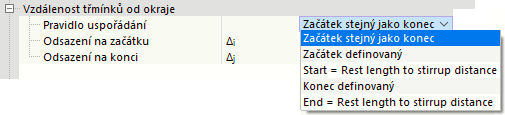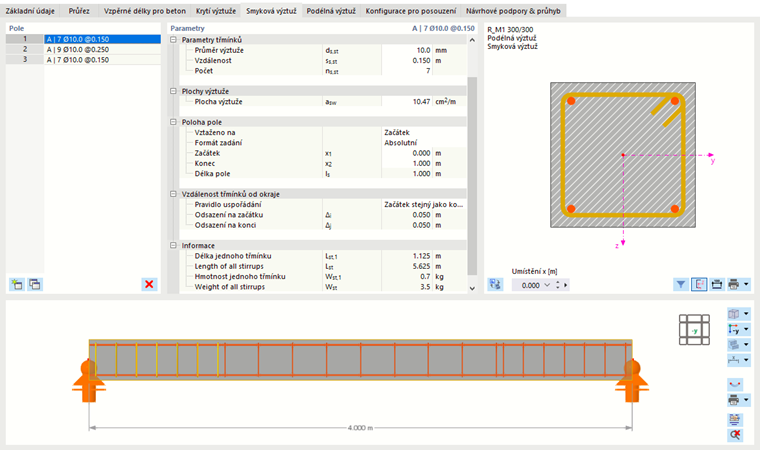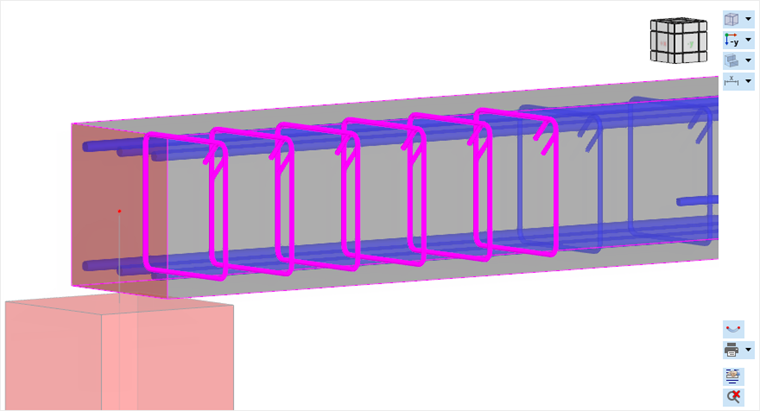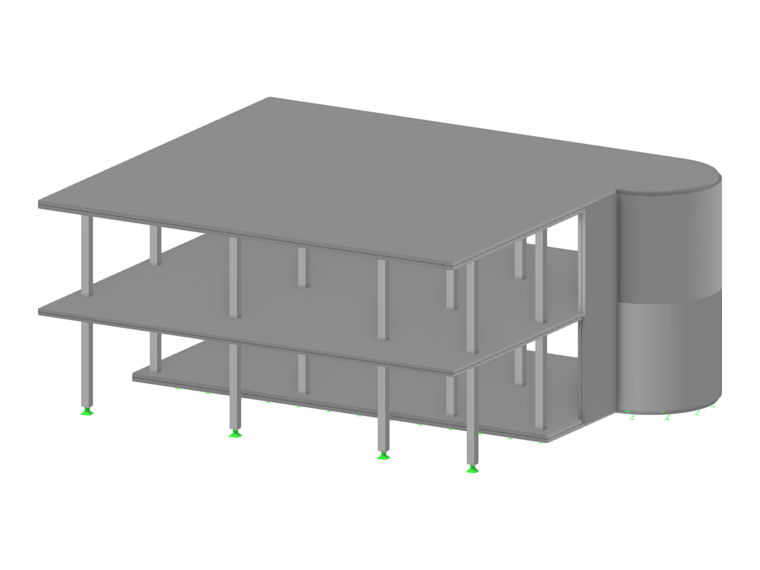Na záložce „‚‘'Smyková výztuž'‚‘“ můžete definovat smykovou výztuž, která by měla být použita při posouzení na smyk prutu.
Rozpětí
V této části dialogového okna můžete definovat průřezové plochy třmínkové výztuže. Přednastaven je pouze jeden záznam, který představuje jakousi „základní výztuž“. Toto výchozí nastavení můžete upravit a jeden velký „rozpětí“ rozdělit na sekce (viz obrázek Definování smykové výztuže). Pomocí tlačítka
![]() na konci seznamu můžete vytvořit nové položky.
na konci seznamu můžete vytvořit nové položky.
Pro grafické znázornění třmínkové výztuže může být nutné zadat „odsazení“ pro Vzdálenosti okrajů třmínků.
Parametry
V této části můžete definovat vlastnosti smykové výztuži. Parametry se vždy vztahují k rozpětí, které je vybráno v seznamu „Rozpětí“ vlevo.
Základní údaje
Vyberte „Typ třmínku“ ze seznamu. K dispozici jsou různé tvary třmínků.
Přiřaďte materiál ke smykové výztuži. Pokud jste již v modelu definovali správnou výztužnou ocel, bude k dispozici pro výběr v seznamu. V opačném případě můžete pomocí tlačítka
![]() v textovém poli vytvořit nový materiál přístupem do knihovny materiálů v dialogovém okně
Nový materiál
.
v textovém poli vytvořit nový materiál přístupem do knihovny materiálů v dialogovém okně
Nový materiál
.
Parametry třmínků
Zadejte „Průměr prutu“ ds,st třmínku, „Vzdálenost“ ss,st mezi třmínky nebo „Počet“ ns,st třmínků v rozpětí. Obvykle zadáváte pouze průměr třmínku ds,st a rozteč ss,st. Počet třmínků se vypočítá automaticky. Můžete však zadat také počet třmínků ns,st. Program určí správnou vzdálenost pro rozpětí. Průřezová plocha výztuže poskytnuté třmínkové výztuže je zobrazena v kategorii níže.
Pokud chcete, aby program určil průměr nebo počet pro návrh, vyberte možnost „Auto“.
Pokud má být určen průměr prutu, můžete zadat nejmenší a největší možný průměr pro návrh. Uživatelem definovaný seznam možných průměrů lze použít k omezení třmínkové výztuži na konkrétní průměry prutů.
Pokud chcete, aby program určil Vzdálenost, definujte minimální a maximální přípustnou vzdálenost třmínku a přírůstek Δx pro proces navrhování.
Průřezové plochy výztuže
Zde můžete vidět průřezovou plochu výztuže, která je výsledkem zadání položky „Parametry třmínků“. Alternativně můžete průřezovou plochu výztuže asw zadat přímo v [cm²/m] nebo [in²/ft]. Na základě tohoto zadání program určí požadovanou vzdálenost ss,st a výsledný počet ns,st třmínků. Průměr ds,st zůstává stejný.
Umístění rozpětí
V této kategorii zadáte, kde v prvku má být umístěno „rozpětí“ se třmínkovou výztuží. Tuto polohu můžete definovat pomocí „Odkazu“ na začátek, konec nebo polohu x. Vyberte odpovídající možnost v seznamu a definujte referenční bod pro umístění rozpětí.
Pomocí položky „Formát definice“ můžete také určit, zda mají být vzdálenosti zadány v absolutní délce nebo v relativním procentuálním formátu.
Zadejte „Začátek“ x1 a „Konec“ x2 rozpětí. „Délka rozpětí“ ls představuje délku části příhradového nosníku v prvku.
Vzdálenosti okrajů třmínků
„Pravidlo rozložení“ určuje, jak jsou třmínky umístěny na okrajích rozpětí. K dispozici je několik možností.
Při standardním nastavení „Začátek se rovná konci“ program určí zbývající délku z čísla ns,st a vzdálenosti třmínků ss,st, která se rovnoměrně aplikuje na začátek a konec rozpětí. Textová pole pro Δi a Δj jsou uzamčena.
Ostatní možnosti umožňují ručně definovat okrajové vzdálenosti třmínků:
- „Začátek definován“: Zadejte počáteční odsazení Δi, které definuje polohu první třmínku v rozpětí. Vzdálenost Δj na konci rozpětí se určí automaticky; tuto hodnotu nelze upravovat.
- „Začátek = vzdálenost od zbytkové délky ke třmenu“: Tato možnost není k dispozici pro první rozpětí, pouze pro následující rozpětí. Pomocí tohoto pravidla se vzdálenosti Δi a Δj určují automaticky; hodnoty nelze upravovat. Pokud vymažete předchozí rozpětí, možnost se automaticky změní na „Začátek definován“ a dříve určená hodnota se zadá jako počáteční odsazení Δi.
- „Konec definován“: Zadejte koncový posun Δj, který definuje polohu posledního třmínku v rozpětí. Vzdálenost Δi na konci rozpětí se určí automaticky; tuto hodnotu nelze upravovat.
- „Konec = vzdálenost od zbytkové délky ke třmenu“: Program nepoužije žádný počáteční posun. Možný počet třmínků ns,st se určí na základě vzdálenosti třmínků ss,st a je uvedena zbývající délka na konci rozpětí.
Informace
Na závěr jsou zde uvedeny informace o třmínkové výztuži aktuálního rozpětí:
- Délka jednoho třmínku Lst,1
- Délka všech třmínků Lst jako součet
- Hmotnost jednoho třmínku Wst,1
- Hmotnost všech třmínků Wst jako součet
Grafika
V obou grafických oblastech záložky můžete vidět výztuž zobrazenou graficky. Vpravo vidíte průřez tyče, pod ním podélný řez. Vaše zadání se implementují dynamicky, což vám poskytuje perfektní možnost kontroly.
Průřez
Grafika vpravo zobrazuje průřez prvku s definovaným třmínkem a podélnou výztuží. Betonová krycí vrstva je zobrazena v uspořádání výztuže. Grafika průřezu také zobrazuje místní osy z a y prvku.
Grafika průřezu odkazuje na výztuž v „místě x“ podél prvku specifikovaného v textovém poli pod grafikou. Při standardním nastavení x = 0,000 m se výztuž zobrazuje na začátku prvku. Chcete-li zobrazit výztuž v jiném místě prvku, zadejte odpovídající vzdálenost. Místo x je pak označeno šipkou v podélném řezu.
Tlačítka pod grafickým znázorněním mají následující funkce:
|
|
Přepíná mezi grafickým znázorněním průřezu a zobrazením modelu |
|
|
Zobrazuje pouze podélnou výztuž vybranou v seznamu Positions |
|
|
Zobrazí nebo skryje osy prvku |
|
|
Zobrazí nebo skryje rozměry průřezu |
|
|
Umožňuje tisknout grafiku různými způsoby |
Podélný řez
Grafika v dolní části dialogového okna zobrazuje podélný řez prutu, včetně definované výztuže a podélné výztuže, jakož i symboly podpěr z definovaných účinných délek a návrhových podpěr.
Pro práci v této grafické oblasti můžete použít všechny funkce myši popsané v příručce RFEM, v kapitole Ovládání grafiky. To vám umožní přiblížit výztuž prvku nebo ji zobrazit prostorově.
Tlačítka vedle grafiky mají následující funkce:
|
|
Umožňuje nastavit zobrazení různými způsoby |
|
|
Umožňuje zobrazení v různých směrech os prvku |
|
|
Umožňuje zobrazení jako drátový model, tělesový model nebo průhledný model |
|
|
Zobrazuje nebo skrývá různé pomocné a modelové objekty |
|
|
Symbolicky znázorňuje prvek v horizontální nebo skutečné poloze |
|
|
Umožňuje tisknout grafiku různými způsoby |
|
|
Otevře okno Uspořádání výztuže |
|
|
Zobrazí celkový pohled na prvek |

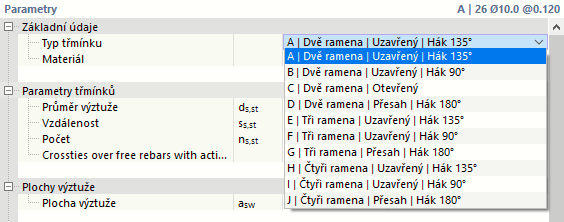
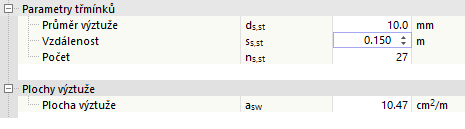
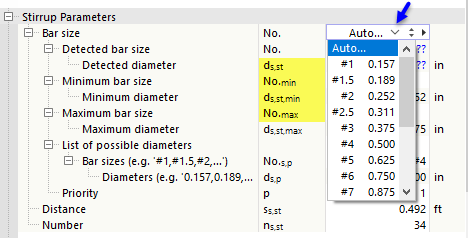
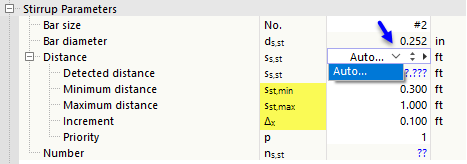
.png?mw=760&hash=b8659a7ab8d6476d5a4bcaa20f5e931c4db07b3f)